фывфы. Установка Linux Ubuntu на виртуальную машину. Практическая работа По дисциплине эвм установка Linux Ubuntu на виртуальную машину Работу Студент группы Пк201
 Скачать 1.92 Mb. Скачать 1.92 Mb.
|
|
МИНИСТЕРСТВО НАУКИ И ВЫСШЕГО ОБРАЗОВАНИЯ РОССИЙСКОЙ ФЕДЕРАЦИИ ФЕДЕРАЛЬНОЕ ГОСУДАРСТВЕННОЕ АВТОНОМНОЕ ОБРАЗОВАТЕЛЬНОЕ УЧРЕЖДЕНИЕ ВЫСШЕГО ОБРАЗОВАНИЯ «СЕВАСТОПОЛЬСКИЙ ГОСУДАРСТВЕННЫЙ УНИВЕРСИТЕТ» МОРСКОЙ КОЛЛЕДЖ Практическая работа По дисциплине: ЭВМ Установка Linux Ubuntu на виртуальную машину Работу выполнил: Студент группы П/к-20-1 Грабовский Максим Севастополь 2022 Установка Ubuntu После установки образа на виртуальную машину осталось только запустить её и установить операционную систему. 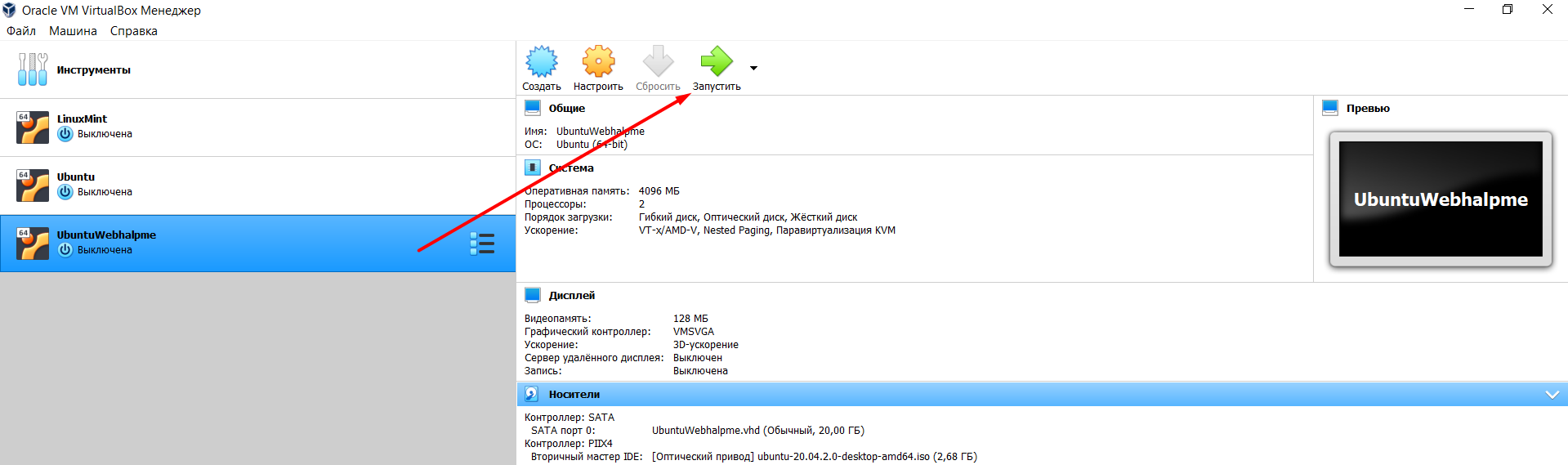 Ждем начало установки ОС 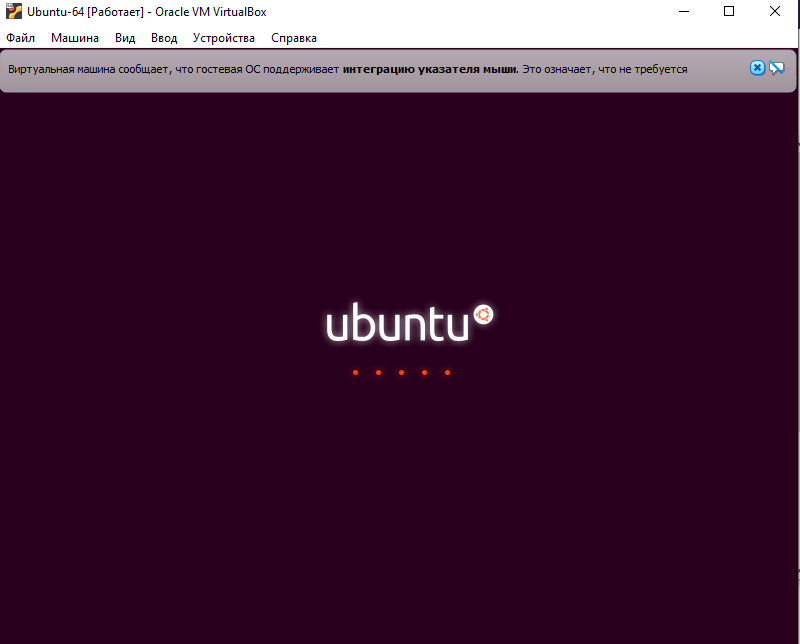 После загрузки вам нужно выбрать язык и нажать «Установка Ubuntu»: 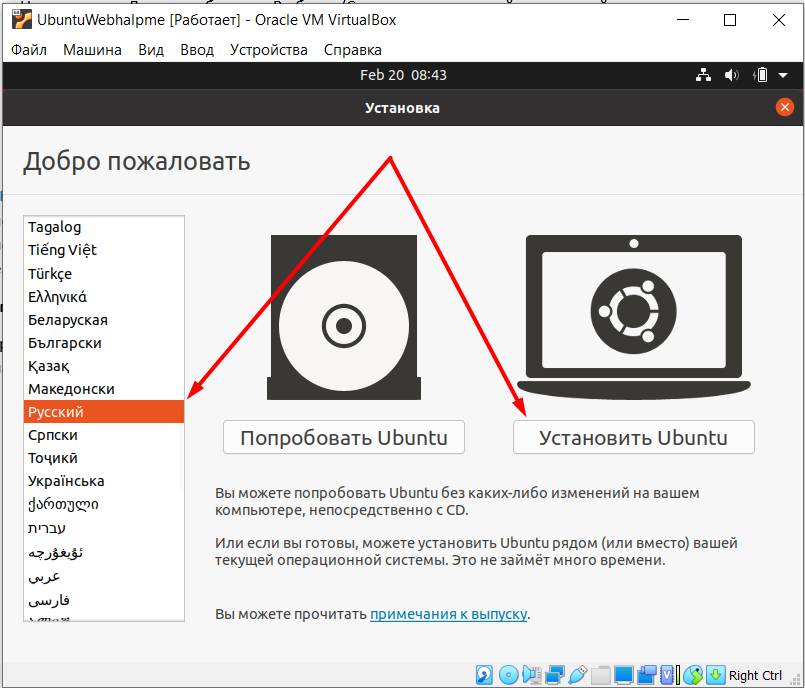 Оставляем всё по умолчанию 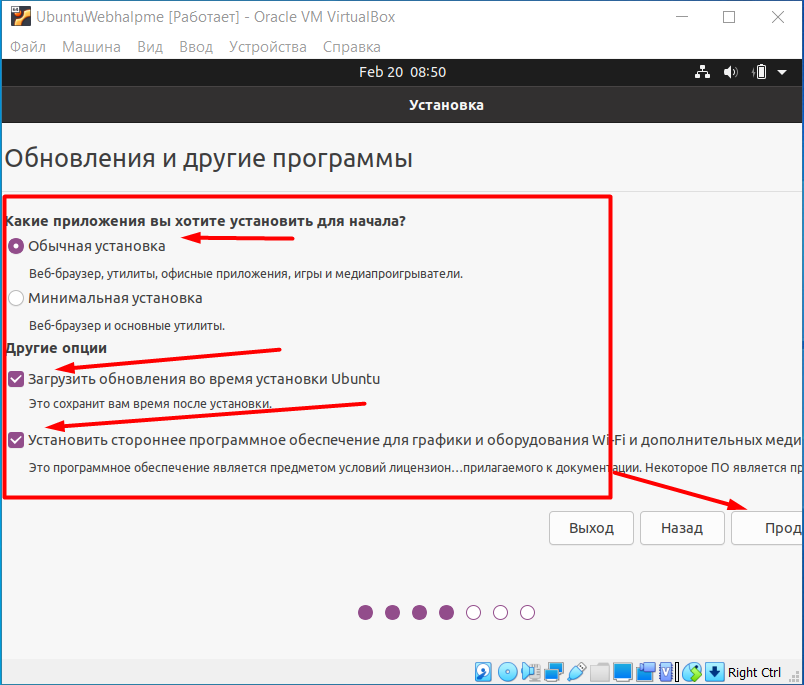 Нажимаем «Продолжить», игнорируя обновление и сторонние ПО: 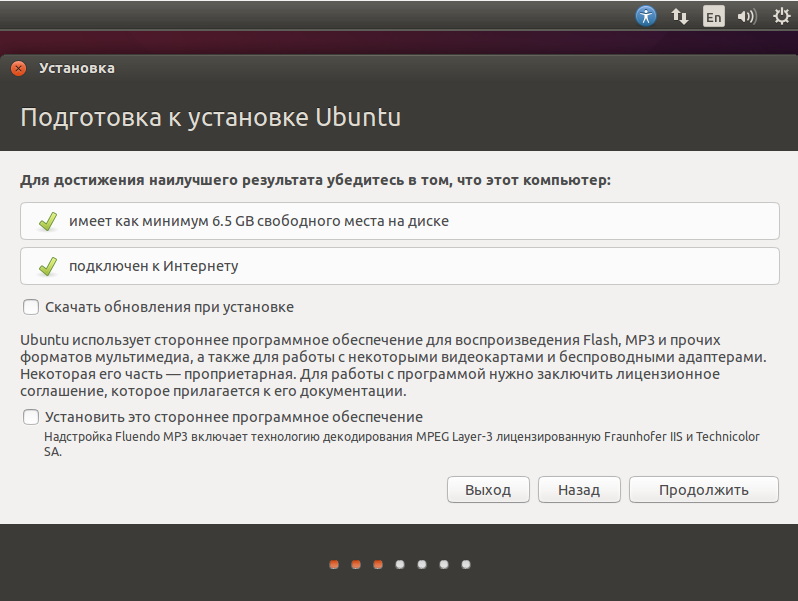 Используем первый метод, стираем диск и устанавливаем Ubuntu 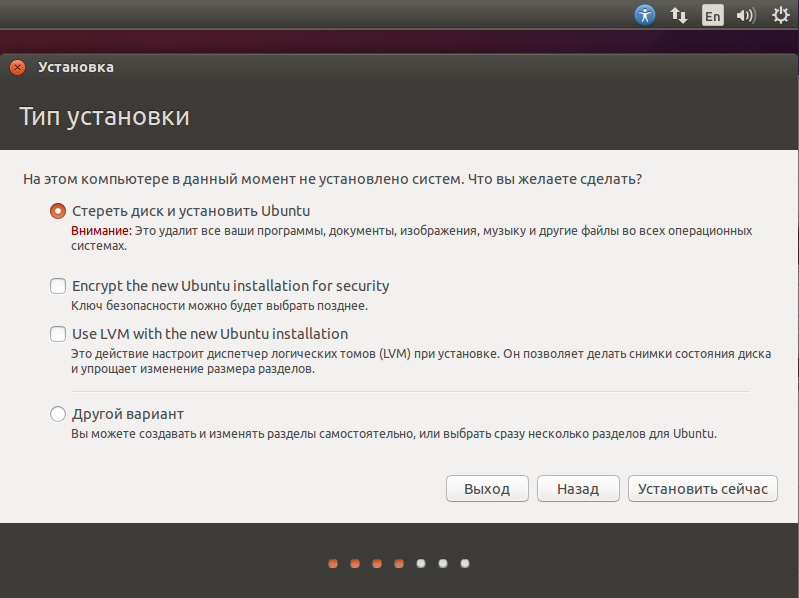 Нажимаем продолжить 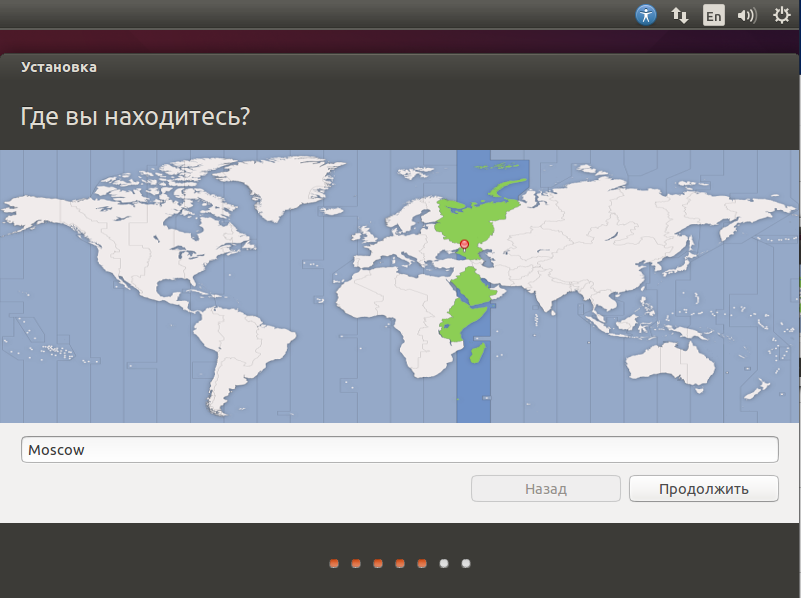 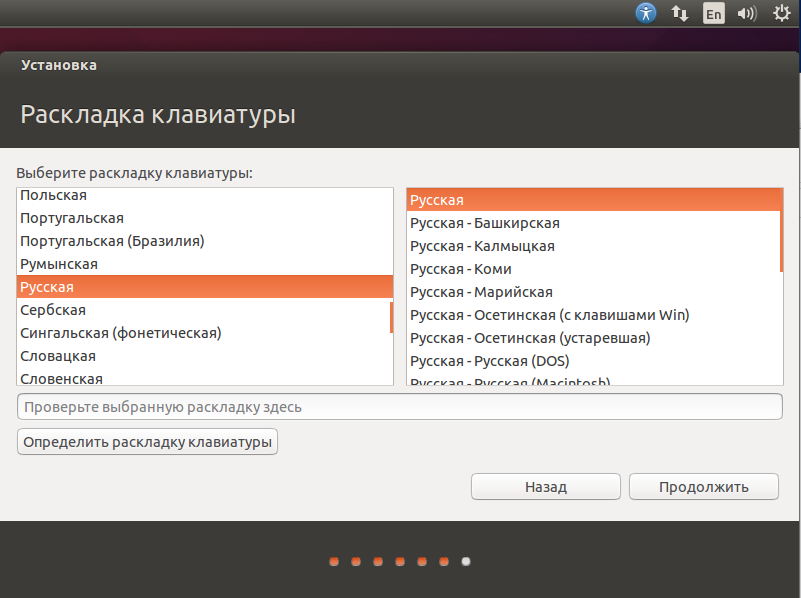 Вводим имя и пароль, если нужно, то вход в систему автоматически 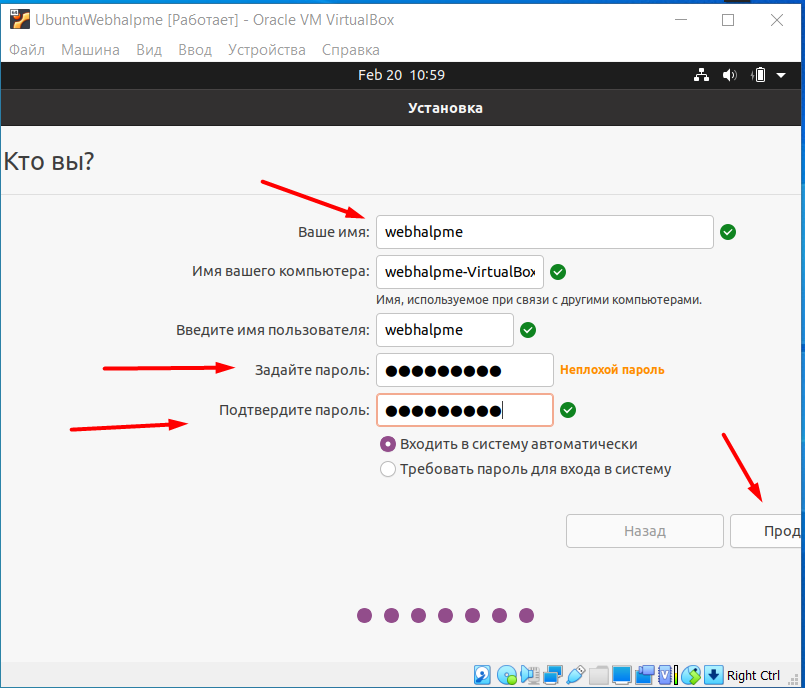 Общая папка Выполняем стандартные действия по установке общей папке Настраиваем саму папку. Настройка общей папки VirtualBox в Linux немного отличается. Вы выполняете все те же пункты, как сделать общую папку в virtualbox, но не спешите перезагружать компьютер. После всего папка появится в списке устройств файлового менеджера. Но есть одна проблема. У вас не будет прав доступа к ней. Чтобы ее решить нужно добавить своего пользователя в группу vboxsf. Для этого выполните такую команду: $ sudo usermod -aG vboxsf user 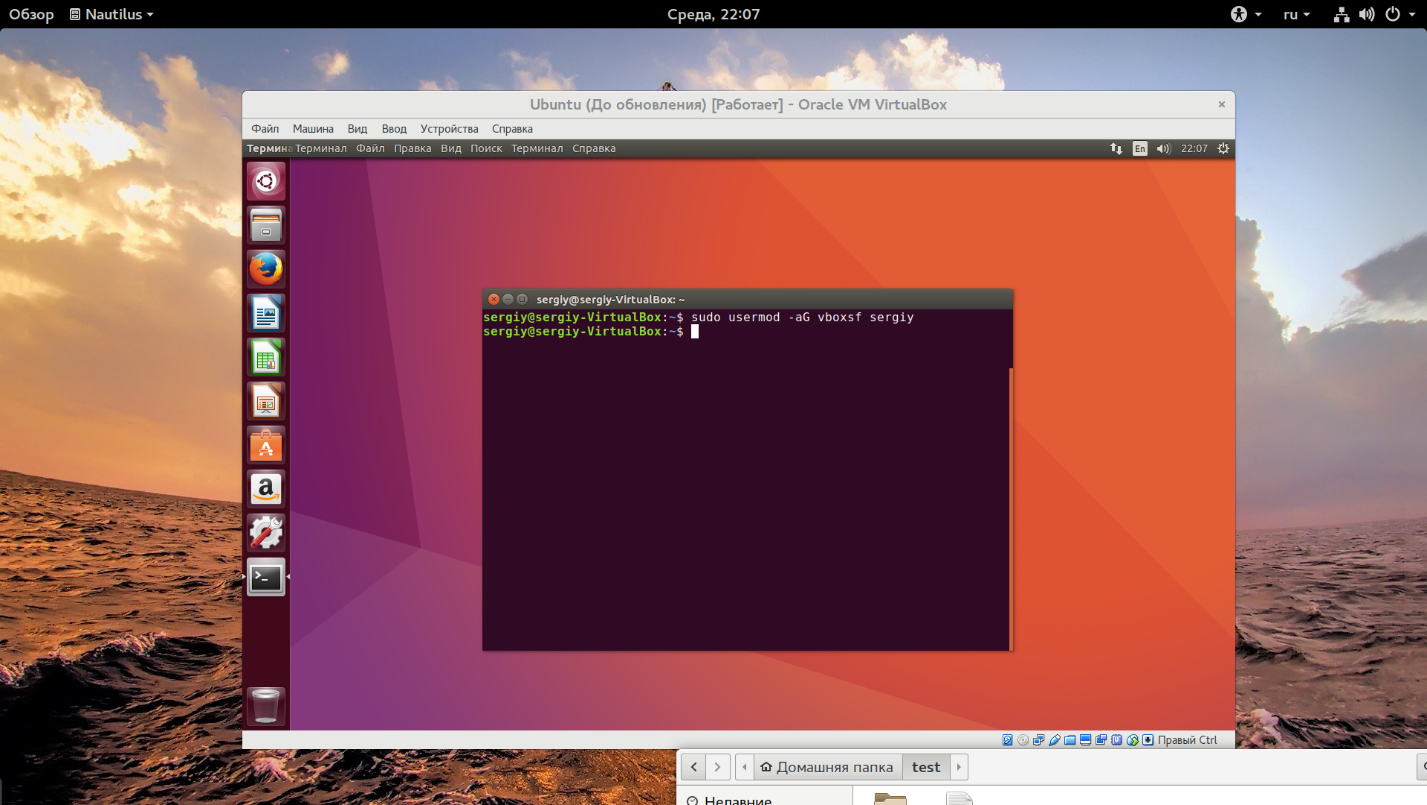 Вместо user вам нужно указать имя пользователя, от имени которого вы будете запускать файловый менеджер. Эту команду желательно выполнять до перезагрузки, так как вам снова придется перезапустить компьютер. Только после этого ваша общая папка virtualbox ubuntu или в другом дистрибутиве Linux будет работать правильно. |
